如果Skype登出了,可以按照以下步骤重新登录:打开Skype应用或网站,点击“登录”。输入您的Skype账户(或Microsoft账户)和密码。如果忘记密码,可以点击“忘记密码”进行密码重置。输入正确的登录信息后,即可重新访问您的Skype账户。如果遇到其他问题,检查网络连接或重新安装Skype应用。
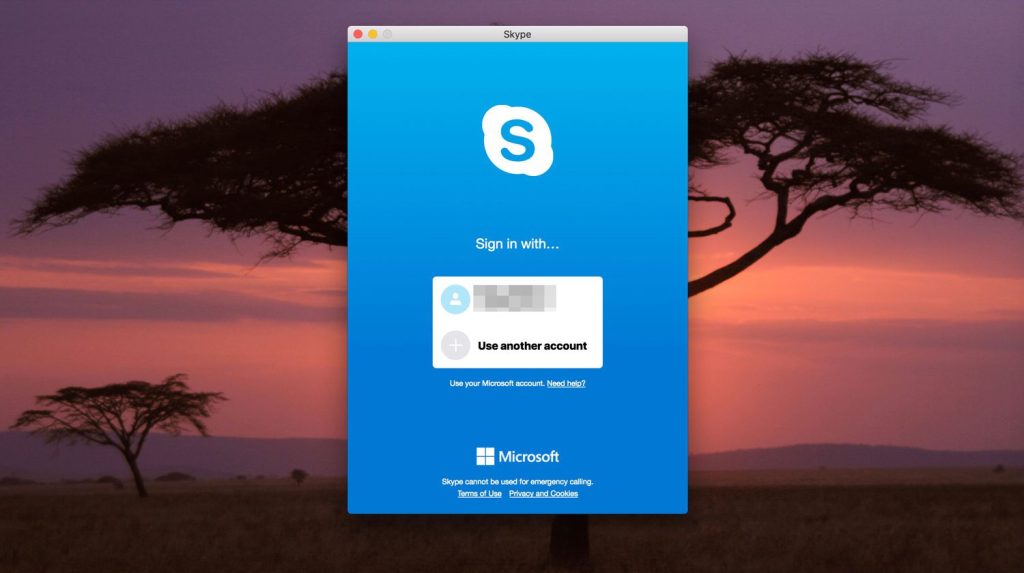
如何快速重新登录Skype账户
输入账户和密码后如何恢复登录
- 检查输入的账户信息:首先确保您输入的Skype账户(或Microsoft账户)邮箱和密码正确无误。请特别注意区分大小写,并确认没有多余的空格或错字。
- 重置密码:如果您忘记了密码,可以点击登录页面的“忘记密码”链接,通过邮箱或短信接收重置验证码,设置新密码后重新登录。
- 检查网络连接:确保设备连接到稳定的网络,Wi-Fi或移动数据连接不良可能会导致登录失败。您可以尝试重新连接网络,或切换到不同的网络环境。
遇到密码错误时的解决方法
- 验证账户信息:首先检查您输入的用户名(邮箱)和密码是否匹配。若密码错误,可点击“忘记密码”链接进行重置。
- 检查键盘输入法:有时错误可能是因为输入法问题,确保您的键盘输入法是英文模式,避免出现密码错误。
- 清除缓存和历史记录:如果密码正确,但仍无法登录,尝试清除浏览器缓存或应用的历史记录。这样可以解决由于缓存或过期的登录凭证导致的错误。
忘记密码时如何找回Skype账户
如何通过邮箱重置Skype密码
- 访问密码重置页面:首先,打开Skype下载好的应用程序登录页面,点击“忘记密码”链接,进入密码重置页面。
- 输入注册邮箱地址:在密码重置页面中,输入您与Skype账户关联的邮箱地址。确保邮箱地址正确无误。
- 接收验证码并设置新密码:Skype会向您提供的邮箱发送一封包含验证码的邮件。打开邮件并输入验证码,然后设置一个新密码。确保新密码包含大写字母、数字和特殊字符,以提高安全性。
使用Microsoft账户恢复Skype登录信息
- 访问Microsoft账户恢复页面:如果您的Skype账户是通过Microsoft账户登录的,您可以直接访问Microsoft账户恢复页面,点击“无法访问您的账户?”
- 选择恢复选项:输入与Skype账户关联的Microsoft账户邮箱地址,选择恢复方法(如通过短信或邮箱接收验证码)。
- 设置新密码并完成恢复:输入收到的验证码后,您可以设置一个新的密码,并恢复对Skype账户的访问。
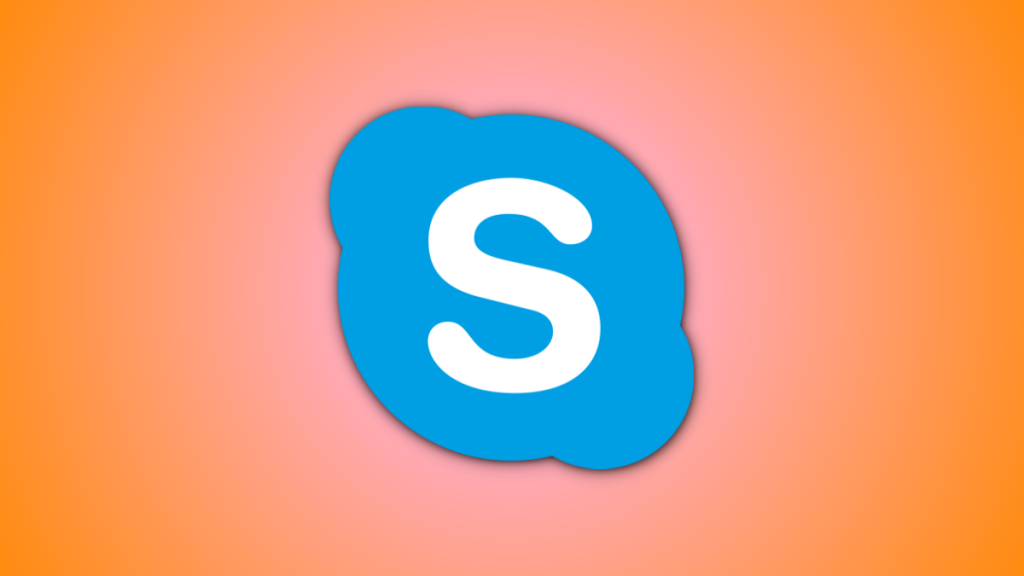
Skype账号被锁定时如何恢复
账户被锁定的常见原因
- 多次错误登录尝试:如果您多次输入错误的密码,Skype为了保护您的账户安全,可能会暂时锁定账户。这通常是防止暴力破解攻击的一种措施。
- 异常活动:若系统检测到您的账户存在异常活动,如在不常用的设备或位置登录,账户可能会被锁定以防止未经授权的访问。
- 违反Skype服务条款:如果账户涉嫌违反Skype的使用条款,例如进行恶意骚扰或其他不当行为,Skype可能会锁定账户以进行调查。
解锁Skype账户的步骤和注意事项
- 访问账户恢复页面:首先,访问Skype或Microsoft账户的恢复页面。点击“无法访问您的账户?”并根据提示选择合适的恢复选项。
- 验证身份:根据恢复页面的要求,提供账户关联的邮箱或电话号码,接收并输入验证码来验证您的身份。这一步骤是确保账户安全的关键。
- 更改密码并解锁账户:验证身份后,您将被要求设置一个新密码。确保密码复杂且唯一,避免使用过于简单或曾使用过的密码。设置新密码后,您的账户将被解锁,您可以重新登录使用。

确保Skype登录信息安全的措施
设置强密码和启用两步验证
- 设置复杂密码:创建一个强密码是保护账户安全的基础。强密码应包含大写字母、小写字母、数字和特殊字符,并且密码长度至少为12个字符。避免使用常见词汇或个人信息,如生日和姓名。
- 启用两步验证:两步验证是增加账户安全性的重要措施。在启用两步验证后,除了输入密码外,系统还会要求您输入通过手机短信或身份验证器生成的临时验证码,这为账户提供额外保护。
- 定期更换密码:为了防止密码被泄露或破解,定期更换密码是非常重要的。建议每隔几个月更换一次密码,并避免使用相同的密码在不同平台上。
如何保护账户免受未经授权的访问
- 监控登录活动:定期查看Skype账户的登录历史,特别是检查是否有来自陌生设备或不常用位置的登录记录。如果发现可疑活动,应立即更改密码并启用两步验证。
- 保持设备和应用更新:确保您的设备和Skype应用程序始终是最新版本。定期更新应用可以修复已知的漏洞,减少潜在的安全风险。
- 避免使用公共网络登录:尽量避免在公共Wi-Fi网络上登录Skype账户,因为公共网络存在被黑客攻击的风险。使用VPN(虚拟专用网络)可以增加连接的安全性。
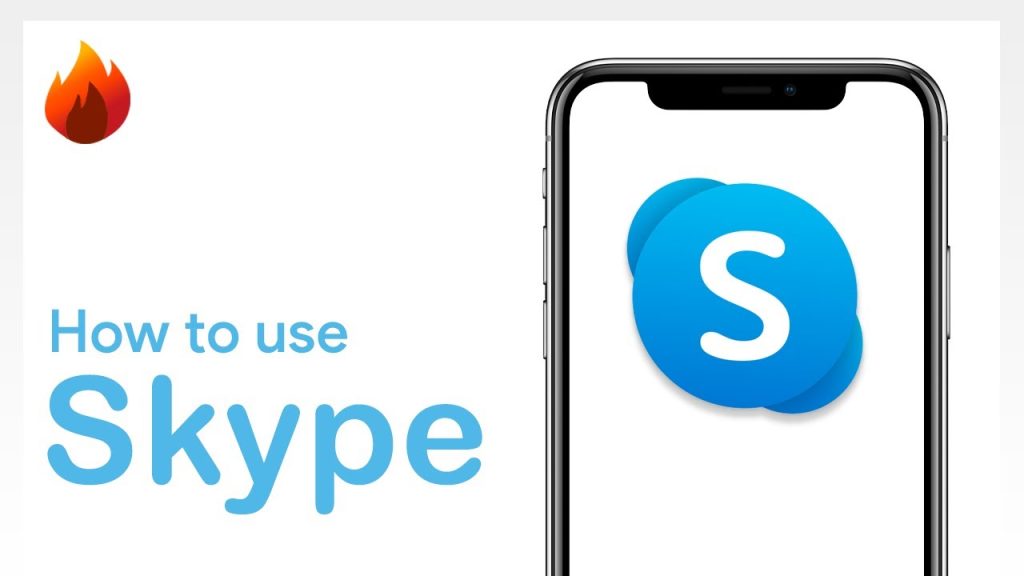
Skype登录问题常见故障排查
检查设备和应用版本更新
- 检查Skype应用更新:确保您使用的是最新版本的Skype应用。在手机或电脑上,访问应用商店(如App Store或Google Play)检查Skype是否有可用更新。更新后重新启动应用程序,以确保修复了可能的登录问题。
- 设备操作系统更新:过时的操作系统可能导致与Skype的兼容性问题,检查您的设备是否有操作系统更新。定期更新操作系统不仅可以提高设备性能,还能修复系统级的漏洞和安全问题。
- 重新启动设备:有时设备的临时故障可能导致Skype无法正常运行。尝试重启设备,重新启动后再次打开Skype登录,这样有助于清理内存并恢复正常功能。
解决Skype登录页面无法加载的问题
- 检查网络连接:确保您的设备连接到稳定的网络。如果网络连接不良,Skype登录页面可能无法加载。您可以尝试切换到不同的Wi-Fi网络或使用移动数据连接进行登录。
- 清除浏览器缓存和Cookies:如果您使用浏览器登录Skype,缓存和Cookies的积累可能导致登录页面加载缓慢或失败。清除浏览器的缓存和Cookies后,再次尝试访问Skype登录页面。
- 禁用浏览器插件或扩展程序:某些浏览器插件或扩展程序可能干扰Skype登录页面的加载。尝试禁用或卸载这些插件,或者使用无痕模式(隐私模式)重新访问Skype登录页面。
为什么Skype自动登出?
Skype可能因多种原因自动登出,包括网络连接问题、应用程序崩溃、设备重启或Skype更新等。如果您频繁遇到自动登出问题,检查网络连接和Skype版本,确保应用已更新,并尝试重新登录。
如何恢复被登出的Skype账户?
如果Skype意外登出,您可以通过重新输入账户和密码来恢复登录。确保输入正确的账号信息,如果忘记密码,点击“忘记密码”进行重置。遇到问题时,检查网络连接并确认Skype应用是否正常运行。
Skype登出后无法重新登录怎么办?
如果无法重新登录,可以尝试清除浏览器缓存、更新Skype应用或重启设备。若使用的是Skype应用程序,确保设备的操作系统和应用都是最新版本。也可以通过Skype账户恢复页面重置密码并解决登录问题。
发表回复